Voltcraft BS-18HD/USB Bedienungsanleitung
Voltcraft
Videokamera
BS-18HD/USB
Lesen Sie kostenlos die 📖 deutsche Bedienungsanleitung für Voltcraft BS-18HD/USB (8 Seiten) in der Kategorie Videokamera. Dieser Bedienungsanleitung war für 19 Personen hilfreich und wurde von 2 Benutzern mit durchschnittlich 4.5 Sternen bewertet
Seite 1/8
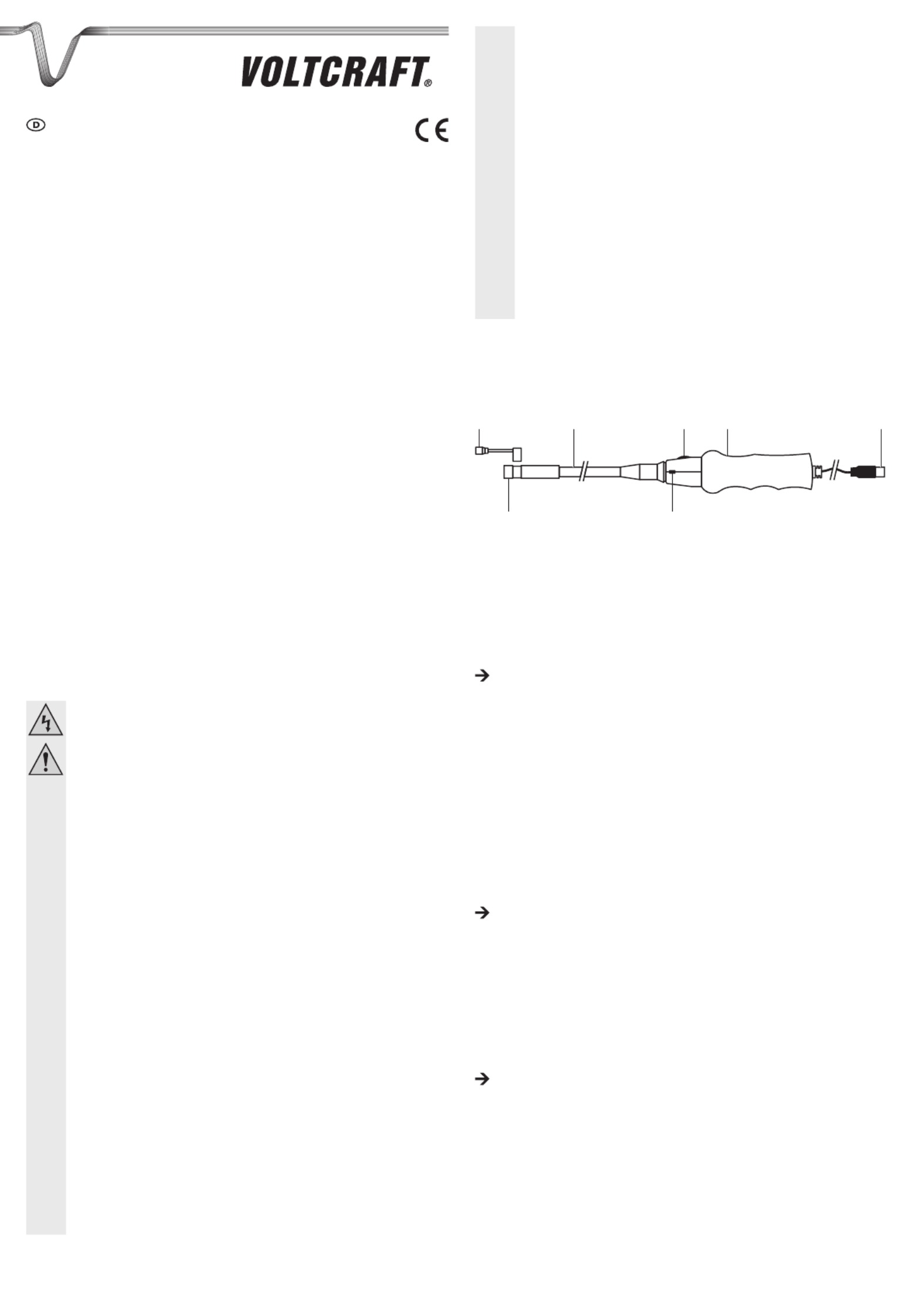
BEDIENUNGSANLEITUNG
VERSION 05/15
BS-18HD/USB USB-ENDOSKOP 8MM
BEST.-NR.: 1198816
BESTIMMUNGSGEMÄSSE VERWENDUNG
Das Endoskop ist in Verbindung mit einem Computer ein visuelles Hilfsmittel zur optischen
Fehlersuche und Inspektion an spannungslosen Anlagen und Einrichtungen. Das Endoskop wird
über eine USB 2.0 Schnittstelle angeschlossen. Durch den biegsamen Schwanenhals kann die
Kamera an der Spitze des Gerätes auch in normalerweise unzugängliche Positionen gebracht
werden. Vier weiße Leuchtdioden ermöglichen Aufnahmen auch in sehr dunklen Bereichen.
Der Schwanenhals und der Kamerakopf sind wasserdicht und für den Einsatz in wässrigen
Flüssigkeiten (keine Säuren oder Laugen) geeignet. Halten Sie nur den Kamerakopf und den
Schwanenhals in spannungslose Flüssigkeiten. Der Schwanenhals darf nicht jenseits der
Markierung „IP67 max. water level“ eingetaucht werden. Der Griffbereich darf keiner Feuchtigkeit
ausgesetzt bzw. nicht in Flüssigkeit eingetaucht werden. Die Spannungsversorgung sowie die
Bildübertragung erfolgt über eine USB-Schnittstelle.
Aus Sicherheits- und Zulassungsgründen (CE) dürfen Sie das Produkt nicht umbauen und/
oder verändern. Falls Sie das Produkt für andere Zwecke verwenden, als zuvor beschrieben,
kann das Produkt beschädigt werden. Außerdem kann eine unsachgemäße Verwendung
Gefahren wie zum Beispiel Kurzschluss, Brand, Stromschlag, etc. hervorrufen. Lesen Sie sich
die Bedienungsanleitung genau durch und bewahren Sie diese auf. Reichen Sie das Produkt nur
zusammen mit der Bedienungsanleitung an dritte Personen weiter.
Das Produkt entspricht den gesetzlichen, nationalen und europäischen Anforderungen. Alle
enthaltenen Firmennamen und Produktbezeichnungen sind Warenzeichen der jeweiligen Inhaber.
Alle Rechte vorbehalten.
LIEFERUMFANG
• Endoskop
• Aufsätze (Haken, Magnet, Spiegel)
• Software-CD
• Koffer
• Bedienungsanleitung
SICHERHEITSHINWEISE
Lesen Sie sich die Bedienungsanleitung aufmerksam durch und beachten Sie
insbesondere die Sicherheitshinweise. Falls Sie die Sicherheitshinweise und die
Angaben zur sachgemäßen Handhabung in dieser Bedienungsanleitung nicht
befolgen, übernehmen wir für dadurch resultierende Personen-/Sachschäden keine
Haftung. Außerdem erlischt in solchen Fällen die Gewährleistung/Garantie.
a) Personen / Produkt
• Das Produkt ist kein Spielzeug. Halten Sie es von Kindern und Haustieren fern.
• Lassen Sie das Verpackungsmaterial nicht achtlos liegen. Dieses könnte für Kinder zu
einem gefährlichen Spielzeug werden.
• Schützen Sie das Produkt vor extremen Temperaturen, direktem Sonnenlicht, starken
Erschütterungen, hoher Feuchtigkeit, Nässe, brennbaren Gasen, Dämpfen und
Lösungsmitteln.
• Setzen Sie das Produkt keiner mechanischen Beanspruchung aus.
• Wenn kein sicherer Betrieb mehr möglich ist, nehmen Sie das Produkt außer Betrieb
und schützen Sie es vor unbeabsichtigter Verwendung. Der sichere Betrieb ist nicht
mehr gewährleistet, wenn das Produkt:
- sichtbare Schäden aufweist,
- nicht mehr ordnungsgemäß funktioniert,
- über einen längeren Zeitraum unter ungünstigen Umgebungsbedingungen gelagert
wurde oder
- erheblichen Transportbelastungen ausgesetzt wurde.
• Gehen Sie vorsichtig mit dem Produkt um. Durch Stöße, Schläge oder dem Fall aus
bereits geringer Höhe wird es beschädigt.
• Beachten Sie auch die Sicherheitshinweise und Bedienungsanleitungen der übrigen
Geräte, an die das Produkt angeschlossen wird.
• Ein Betrieb in explosionsgefährdeten Bereichen bzw. die Anwendung bei Menschen
und Tieren ist nicht zulässig.
• Legen Sie das Endoskop bei Nichtgebrauch immer im Koffer ab. Empndliche
Oberächen (Möbelpolituren etc.) könnten mit dem Gehäuse chemisch reagieren.
• Vermeiden Sie starke Vibrationen. Der minimale Biegeradius von 45 mm darf nicht
unterschritten werden.
• Der Griffbereich des Endoskops ist nicht wasserdicht und kann deshalb nicht unter
Wasser eingesetzt werden. Schützen Sie diesen Teil des Endoskops vor Spritzwasser.
• Verwenden Sie das Produkt niemals gleich dann, wenn es von einem kalten in einen
warmen Raum gebracht wird. Das dabei entstehende Kondenswasser kann unter
Umständen das Produkt zerstören. Außerdem besteht beim Netzteil Lebensgefahr
durch einen elektrischen Schlag! Lassen Sie das Produkt zuerst auf Zimmertemperatur
kommen, bevor es angeschlossen und verwendet wird. Dies kann u.U. mehrere
Stunden dauern.
• Das Endoskop darf nur in spannungslosen Anlagen zur Inspektion eingesetzt werden.
Der Kamerakopf ist aus Metall und kann zu Kurzschlüssen führen. Schalten Sie vor
jeder Inspektion aus Sicherheitsgründen alle Anlagenteile spannungslos.
• Nicht in den LED-Lichtstrahl blicken! Nicht direkt oder mit optischen Instrumenten
betrachten!
• In gewerblichen Einrichtungen sind die Unfallverhütungsvorschriften des Verbandes
der gewerblichen Berufsgenossenschaften für elektrische Anlagen und Betriebsmittel
zu beachten.
b) Sonstiges
• Wenden Sie sich an eine Fachkraft, wenn Sie Zweifel über die Arbeitsweise, die
Sicherheit oder den Anschluss des Produktes haben.
• Lassen Sie Wartungs-, Anpassungs- und Reparaturarbeiten ausschließlich von einem
Fachmann bzw. einer Fachwerkstatt durchführen.
Sollten Sie sich über den korrekten Anschluss bzw. Betrieb nicht im Klaren sein oder sollten sich
Fragen ergeben, die nicht im Laufe der Bedienungsanleitung abgeklärt werden, so setzen Sie sich
bitte mit unserer technischen Auskunft oder einem anderen Fachmann in Verbindung.
BEDIENELEMENTE
1 2 3
67
4 5
1 Drei Aufsätze (Haken, Magnet, Spiegel
sind wechselbar)
5 USB-Kabel mit USB-A-Stecker
2 Schwanenhals 6 Schnappschuss-Taste SNAP
3 Belichtungsregler 7 Kamerakopf mit LEDsLED
4 Griff
SOFTWARE INSTALLATION
Das Anwendungsprogramm „ViewPlayCap“ ist ein generisches Programm für unterstützte
Windows® Betriebssysteme. Alle Menüpunkte, die nicht in dieser Bedienungsanleitung
beschrieben sind gehören nicht zum Funktionsumfang dieses Endoskops.
1. Starten Sie das Betriebssystem des Computers.
2. Achten Sie vor einer Installation des Anwendungsprogramms darauf, dass das Endoskop nicht
am Computer angeschlossen ist.
3. Legen Sie die beiliegende CD in Ihr CD- oder DVD-Laufwerk ein. Für die Installation werden
Administrator-Rechte benötigt.
4. Die Installation startet nach Einlegen der Software-CD automatisch. Ist dies nicht der Fall, gehen
Sie zu Ihrem CD- oder DVD-Laufwerk und doppelklicken Sie auf die Datei „setup.exe“, um die
Installation zu starten.
5. Nach Bestätigung der Sicherheitsabfrage wird die Installation automatisch abgeschlossen. Je
nach Betriebssystem kann ein Neustart erforderlich sein. Sehen Sie dazu in die Benutzerhilfe von
Microsoft® Windows.
6. ViewPlayCap ist nun auf Ihrem Computer installiert.
Bei unterstützten MAC OS X Betriebssystemen öffnen Sie die Applikation „Photo Booth“und
wählen die USB 2.0 Kamera aus. Sie können dann mit „Photo Booth“ Schnappschüsse oder
Videos aufnehmen.
INBETRIEBNAHME
a) ViewPlayCap starten - Bild und Videoaufnahme vorbereiten
1. Schließen Sie zuerst das Endoskop an einen freien USB 2.0 Port des Computers an. Entfernen
Sie möglichst vorher andere digitale Bildaufnahmegeräte.
Starten Sie das Programm ViewPlayCap. Das Anwendungsprogramm identiziert die Kamera des
Endoskops als Bildaufnahmegerät.
Wenn mehrere Bildaufnahmegeräte gleichzeitig an den Computer angeschlossen sind kann
es zu Fehlermeldungen kommen. Gehen Sie zum Menüpunkt „Devices“, und wählen Sie
„USB Camera“ aus.
b) Videoaufnahme
1. Gehen Sie im Hauptmenü von ViewPlayCap auf den Menüpunkt „Option“, und klicken auf
„Preview“. Das Kamerabild wird als Vorschau im Computermonitor angezeigt, zweimaliges
Drücken schaltet die Vorschau wieder aus. Eine Aufzeichnung wird im Ordner „Videos“
abgespeichert, wenn „Capture“ → „Set Time Limit“ → „Use Time Limit“ gewählt wurde. Wenn
dies nicht der Fall ist, wird das Video an dem unter „Set Capture File“ bezeichneten Speicherort
abgelegt.

2. Gehen Sie im Hauptmenü von ViewPlayCap auf den Menüpunkt „Capture“, und klicken auf
„Start Capture". Bestätigen Sie die Aufnahme des Videos mit „OK“. Die Videoaufnahme startet;
sie endet von selbst nach dem eingestellten Zeitlimit. Wenn letzteres nicht verfügbar, wird die
Aufnahme beendet, sobald die maximal zu speichernde Dateigröße erreicht ist. Brechen Sie eine
Aufnahme durch Drücken auf „Start Capture“ ab.
3. Stellen Sie die Helligkeit der Kamerabeleuchtung durch Drehen mit dem Belichtungsregler
LED (3) ein.
Verringern Erhöhen
c) Schnappschuss aufnehmen
1. Drücken Sie am Endoskop die Schnappschuss-Taste (6), um Schnappschüsse SNAP
aufzunehmen. Das Schnappschuss-Bild wird in der Windows-Fotoanzeige geöffnet und im
Ordner „Eigene Bilder“ abgespeichert.
2. Betätigen Sie im Menü „Snapshot“ den Menüpunkt „Still Image Snapshot“, um alternativ einen
Schnappschuss auszulösen.
Die Schnappschuss-Funktion kann nur mit Administrator-Rechten ausgeführt werden.
Wenden Sie sich hierzu an Ihren Systemadministrator.
Die Schnappschuss-Taste (6) kann unter allen kompatiblen Betriebssystemen SNAP
verwendet werden, um Fotos aufzunehmen. Unter Betriebssystemen bis Windows 7 kann der
Schnappschuss mittels der Softwaretasten im Menüpunkt „Snapshot“ ausgelöst werden. Bei
der Verwendung höherer Versionen (ab Windows 8) ist ein Schnappschuss nur mittels der
Schnappschuss-Taste am Endoskop möglich.
d) Aufsätze
Ein Magnetaufsatz, Hakenaufsatz oder ein kleiner Spiegel (1) können auf den Kamerakopf
mit einem Clip befestigt werden. Der Spiegel kann bei der Suche nach Kleinteilen eingesetzt
werden. Ein Hakenaufsatz kann bei der Bergung kleiner Teile bestehend aus verschiedensten
Materialien eingesetzt werden, während der Magnetaufsatz das Lokalisieren und Fixieren kleiner
ferromagnetischer Teile (z.B. aus Stahl, Nickel oder Kobalt) an schwer zugänglichen Stellen
ermöglicht.
e) Hauptmenüleiste von ViewPlayCap
Einige Funktionen von ViewPlayCap können alternativ auch mit den On-Screen Shortcut
Tasten ausgeführt werden. Probieren Sie deren Funktion selbst aus. Sie sind nicht in dieser
Bedienungsanleitung dargestellt.
File Set Capture File Wahl des Speicherorts und des Dateinamens für
Videoaufnahmen ohne Zeitlimit. Wählen Sie den
Dateityp .avi oder .asf aus. Sie werden aufgefordert die
Dateigröße einzugeben.
Exit Programm beenden.
Devices USB 2.0 PC Cam Für dieses Produkt den Menüpunkt „USB 2.0 PC Cam“
auswählen.
Options Preview Schaltet die Realtime Anzeige ein/aus.
Preview Format Gehen Sie zu „d) Bildeinstellungen“.
Video Capture Pin Video Format (Videoformat):
■ Video Standard (Videostandard, nicht veränderbar)
■ Frame Rate (Bildrate einstellen, 30 Bilder/s nicht
verändern),
■ Color Space / Compression (Farbraum /
Komprimierung, auf YUY2 voreingestellt, nicht
verändern),
■ Output Size (Ausgabegröße, auf 1280 x 720
voreingestellt, nicht verändern)
Compression (Komprimierung):
nicht veränderbar
Mit „Apply“ übernehmen und die Einstellungen mit „OK“
bestätigen.
Video Capture Filter Ein neues Fenster „Capture Filter Properties“
(Eigenschaften von Capture Filter) öffnet sich. Es
enthält die Tabs „Video Proc Amp“ und „Camera
Control“. Wir empfehlen diese Einstellungen nicht zu
verändern.
Audio Capture Filter Keine Funktion bei diesem Produkt.
Mirror+Flip Dreht das Bild um 180°. „Mirror+Flip“ erneut drücken,
um zur Originalansicht zurück zu kehren.
Capture Start Capture Startet eine Video-Aufzeichnung. Mit „OK“ bestätigen.
„Start Capture“ erneut drücken, um Aufzeichnung zu
beenden.
Capture Audio keine Funktion
Set Time Limit Eingabe einer max. Aufzeichnungsdauer in Sekunden.
AVI format
ASF format
Wählen Sie den Video-Dateityp .avi oder .asf aus.
Impressum
Dies ist eine Publikation der Conrad Electronic SE, Klaus-Conrad-Str. 1, D-92240 Hirschau (www.conrad.com).
Alle Rechte einschließlich Übersetzung vorbehalten. Reproduktionen jeder Art, z. B. Fotokopie, Mikroverlmung, oder die Erfassung in
elektronischen Datenverarbeitungsanlagen, bedürfen der schriftlichen Genehmigung des Herausgebers. Nachdruck, auch auszugsweise,
verboten. Die Publikation entspricht dem technischen Stand bei Drucklegung.
© Copyright 2015 by Conrad Electronic SE V2_0515_02-HK
Snapshot Still Image Snapshot Schnappschuss-Bild erstellen.
Still Image Format Wählen Sie zuerst „Original“ im Menü „Snapshot“.
Dann unter „Still Image Format “ die gewünschte
Bildgröße auswählen.
PNG Format
JPG Format
BMP Format
Wählen Sie den Dateityp .png, .jpg oder .bmp aus. Der
Dateityp ist auf „JPG Format“ (.jpg) voreingestellt.
→12M
→ 8M
→ 5M
→ 2M
keine Funktion
Original Wählen Sie zuerst „Original“ im Menü „Snapshot“.
Dann unter „Still Image Format“ die gewünschte
Bildgröße auswählen.
View Always on Top keine Funktion
Show FPS keine Funktion
Open Desktop Öffnet den Desktop.
Open My Videos Öffnet den Ordner „Eigene Videos“.
Open My Pictures Öffnet den Ordner „Eigene Bilder“. Schnappschuss-
Bilder werden hier abgespeichert.
Help About ViewPlayCap... Zeigt die Software-Version und den Herausgeber an.
WARTUNG UND REINIGUNG
• Trennen Sie den USB-Stecker vor jeder Reinigung vom Computer.
• Das Produkt ist bis auf eine gelegentliche Reinigung wartungsfrei. Verwenden Sie zur Reinigung ein
weiches, antistatisches und fusselfreies Tuch.
• Tauchen Sie den Griff und das USB-Kabel des Endoskops zur Reinigung nicht in Wasser ein.
• Spülen Sie den Schwanenhals des Endoskops gründlich mit sauberem Wasser nach jedem Einsatz in
Flüssigkeiten ab und trocknen dieses bevor Sie es im Koffer verpacken.
• Verwenden Sie keine scheuernden oder chemischen Reinigungsmittel.
ENTSORGUNG
Elektronische Geräte sind Wertstoffe und gehören nicht in den Hausmüll.
Entsorgen Sie das Produkt am Ende seiner Lebensdauer gemäß den geltenden
gesetzlichen Bestimmungen.
TECHNISCHE DATEN
Betriebsspannung/-strom 5 V/DC über USB, 200 mA .........................
USB-Schnittstelle USB 2.0 ......................................
Kamerasensor CMOS 1/6” ..........................................
Kameraauösung .....................................1280 x 720 Pixel (HD)
Bildrate 30 fps .....................................................
Weißabgleich automatisch ............................................
Belichtung automatisch .................................................
Videoformat ..............................................AVI / ASF
Kamerabeleuchtung 4 LEDs, weiß .................................
LED-Beleuchtungsstärke max. 1000 Lux, ± 150 Lux (bei 20 mm Abstand) ..........................
Betriebsbedingungen 0 bis +45 °C, 15 – 85 % rF ................................
Lagerbedingungen -10 bis 50 °C, 15 – 85 % rF ....................................
Minimaler Biegeradius > 45 mm .............................
Kamerakopf Ø 8,0 mm ..........................................
Sichtfeld 54° ....................................................
Fokussierung > 30 mm ............................................
Schwanenhalslänge ca. 88 cm .................................
Kabelänge ca. 200 cm ................................................
Unterstützte Betriebssysteme Windows® XP, Vista™, 7, 8 und höher, ...................
Mac OS X 10.4 und höher.
Systemvoraussetzungen Pentium® III 200 MHz und höher, mind. 32 MB RAM ..........................
40 MB freier Festplattenspeicher, CD- oder DVD-Laufwerk
Abmessungen (L) ca. 115 cm (ohne Kabel) .....................................
Gewicht ca. 300 g .....................................................
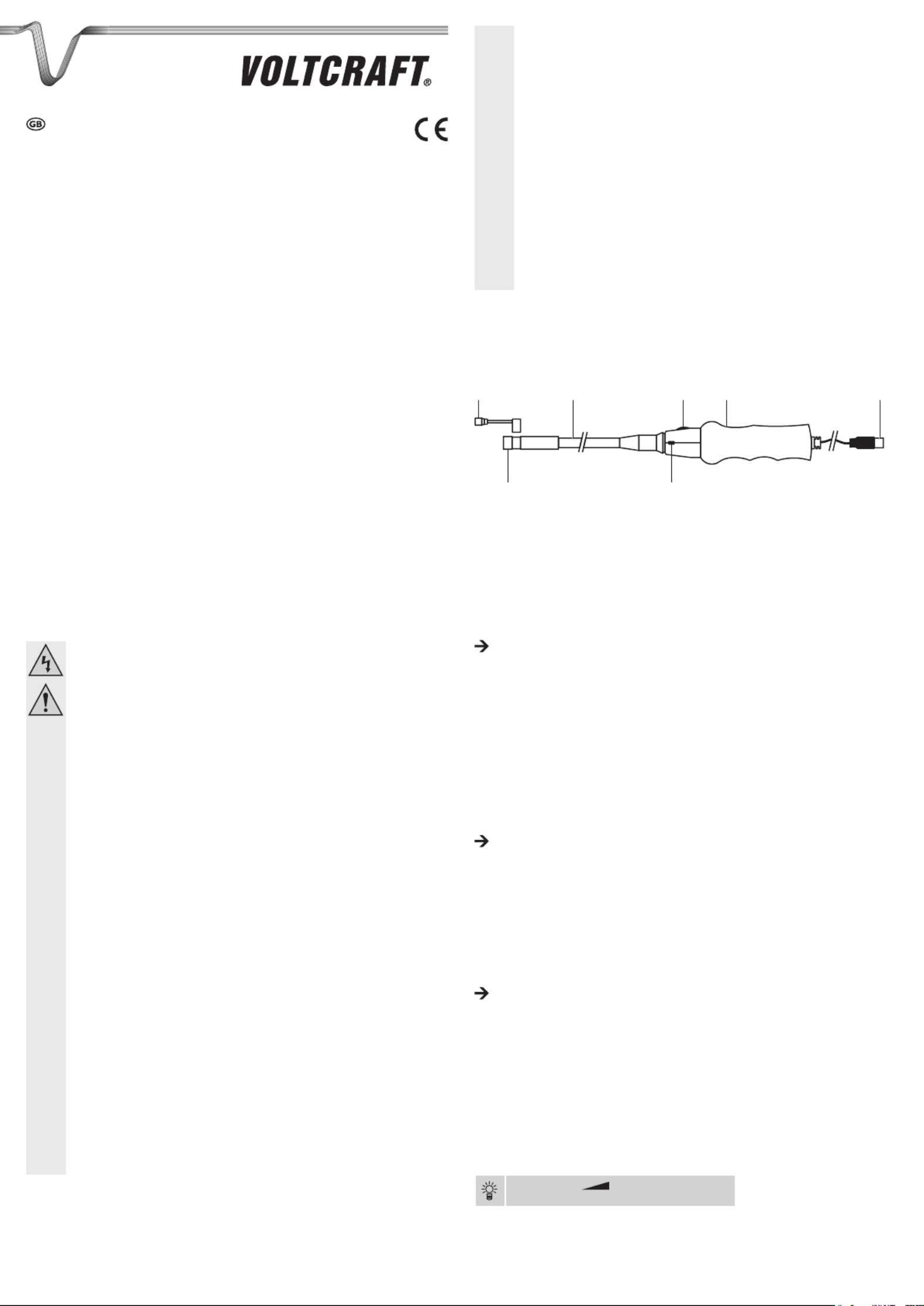
OPERATING INSTRUCTIONS
VERSION 05/15
BS-18HD/USB USB ENDOSCOPE 8MM
ITEM NO.: 1198816
INTENDED USE
In conjunction with a computer, the endoscope is a visual aid for optical troubleshooting and the
inspection of voltage-free facilities and equipment. The endoscope is connected via a USB 2.0
interface. Thanks to the exible gooseneck, the camera on the top of the device can be moved to
positions that are normally inaccessible. Four white LEDs also enable recording in very dark areas.
The gooseneck and the camera head are waterproof and designed for use in aqueous liquids
(no acids or alkaline solutions). Only hold the camera head and gooseneck in liquids that are not
connected to a power source. The gooseneck must not be submerged beyond the "IP67 max. water
level“ mark. The grip must not be exposed to moisture or submerged in liquid. The supply voltage is
provided via a USB interface. Image transmission also takes place via this interface.
For safety and approval purposes (CE), you must not rebuild and/or modify this product. If you
use the product for purposes other than those described above, the product may be damaged. In
addition, improper use can cause hazards such as short circuiting, re, electric shock etc. Read the
instructions carefully and keep them. Make this product available to third parties only together with
its operating instructions.
This product complies with the statutory national and European requirements. All company names
and product names are trademarks of their respective owners. All rights reserved.
DELIVERY CONTENT
• Endoscope
• Attachments (hook, magnet, mirror)
• Software CD
• Case
• Operating instructions
SAFETY INSTRUCTIONS
Read the operating instructions carefully and especially observe the safety
information. If you do not follow the safety instructions and information on proper
handling in this manual, we assume no liability for any resulting personal injury or
damage to property. Such cases will invalidate the warranty/guarantee.
a) Persons / Product
• The device is not a toy. Keep it out of the reach of children and pets.
• Do not leave packaging material lying around carelessly. These may become
dangerous playing material for children.
• Protect the product from extreme temperatures, direct sunlight, strong jolts, high
humidity, moisture, ammable gases, vapours and solvents.
• Do not place the product under any mechanical stress.
• If it is no longer possible to operate the product safely, take it out of operation and
protect it from any accidental use. Safe operation can no longer be guaranteed if the
product:
- is visibly damaged,
- is no longer working properly,
- has been stored for extended periods in poor ambient conditions or
- has been subjected to any serious transport-related stresses.
• Please handle the product carefully. Jolts, impacts or a fall even from a low height can
damage the product.
• Also observe the safety and operating instructions of any other devices which are
connected to the product.
• The endoscope must not be used in areas that are at risk of explosion or for inspecting
people and animals.
• Always store the endoscope in its case when it is not in use. Delicate surfaces
(furniture polish etc.) could react chemically with the device housing.
• Avoid strong vibrations. The bending radius must not be less than the minimum of
45 mm.
• The endoscope grip is not waterproof and therefore cannot be inserted under water.
Protect this part of the endoscope against splashing water.
• Never use the product immediately after it has been brought from a cold room into a
warm one. The condensation generated could destroy the product. The plug-in power
supply unit also involves danger to life by electric shock! Allow the product to reach
room temperature before connecting it to the power supply and putting it to use. This
may take several hours.
• The endoscope may only be used for inspecting facilities that are not connected to a
power source. The camera head is made from metal and can lead to short circuits. For
safety reasons, disconnect all parts of the facility from the power supply before each
inspection.
• Do not look directly into the LED light! Do not look into the beam directly or with optical
instruments!
• In industrial facilities, the accident prevention regulations for electrical equipment and
facilities issued by the Industrial Employers' Liability Association must be adhered to!
b) Miscellaneous
• Consult an expert when in doubt about operation, safety or connection of the device.
• Maintenance, modications and repairs are to be performed exclusively by an expert or
at a qualied shop.
If you are not sure about the correct connection or use, or if questions arise which are not covered
by these operating instructions, please do not hesitate to contact our technical support or another
qualied specialist.
OPERATING ELEMENTS
1 2 3
67
4 5
1 Three attachments (hook, magnet, mirror
are interchangeable)
5 USB cable with USB-A plug
2 Gooseneck 6 snapshot button SNAP
3 brightness control wheel 7 Camera head with LEDsLED
4 Grip
SOFTWARE INSTALLATION
The "ViewPlayCap" application is a generic program for supported Windows® operating
systems. Any menu options that are not described in these operating instructions are not
applicable to the functions of this endoscope.
1. Start the operating system on your computer.
2. Ensure that the endoscope is not connected to the computer before installing the application.
3. Place the accompanying CD into your CD or DVD drive. Administrator rights are required to
install the software.
4. Installation begins automatically after inserting the software CD. If this does not happen, navigate
to your CD or DVD drive and double-click on the "setup.exe" le to start the installation.
5. Installation will be terminated automatically after clicking on the conrmation prompt. A restart
may be required depending on the operating system. Refer to Microsoft® Windows user support.
6. ViewPlayCap is now installed on your computer.
For supported MAC OS X operating systems, open the "Photo Booth" application and choose
the USB 2.0 camera. You can then take snapshots or videos with "Photo Booth".
OPERATION
a) Starting ViewPlayCap - preparing for photo and video capture
1. Begin by connecting the endoscope to an available USB 2.0 port on your computer. If possible,
remove other digital image capture devices rst.
Star the ViewPlayCap program. The application identies the endoscope camera as an image
capture device.
Error messages may appear if there are several image capture devices connected to the
computer at the same time. Go to the "Devices" menu option and choose "USB camera".
b) Video capture
1. Go to "Options" in the main menu of ViewPlayCap and click on "Preview". The camera image is
shown as a preview on the computer monitor. Double-click to close the preview. Recordings will
be saved in the "Videos" folder if "Capture“ → „Set Time Limit“ → „Use Time Limit“ was chosen.
If this is not the case, the video will be saved to the location indicated under "Set Capture File".
2. Go to "Capture" in the main menu of ViewPlayCap and click on "Start capture". Conrm the video
recording with "OK". The video recording starts; it ends on its own after the set time limit. If there
is no set time limit, the recording ends when the maximum size of the le to be saved is reached.
Terminate a recording by clicking on "Start Capture".
3. Set the brightness of the camera light by turning the control wheel (3).LED
Decrease Increase
Produktspezifikationen
| Marke: | Voltcraft |
| Kategorie: | Videokamera |
| Modell: | BS-18HD/USB |
Brauchst du Hilfe?
Wenn Sie Hilfe mit Voltcraft BS-18HD/USB benötigen, stellen Sie unten eine Frage und andere Benutzer werden Ihnen antworten
Bedienungsanleitung Videokamera Voltcraft

6 August 2024

13 August 2023

26 Juni 2023
Bedienungsanleitung Videokamera
- Videokamera Samsung
- Videokamera Nedis
- Videokamera Sony
- Videokamera Trust
- Videokamera Panasonic
- Videokamera Laserliner
- Videokamera Canon
- Videokamera Maginon
- Videokamera Denver
- Videokamera Trotec
- Videokamera Braun
- Videokamera Creative
- Videokamera JVC
- Videokamera Toshiba
- Videokamera Hazet
- Videokamera Tronje
- Videokamera Zoom
- Videokamera Ricatech
- Videokamera Bushnell
- Videokamera Sencor
- Videokamera Nikon
- Videokamera Praktica
- Videokamera Milwaukee
- Videokamera Akaso
- Videokamera Kogan
- Videokamera Bluetech
- Videokamera Jobo
- Videokamera Skytronic
- Videokamera Vitek
- Videokamera DataVideo
- Videokamera Xblitz
- Videokamera EasyMaxx
- Videokamera Extech
- Videokamera FLIR
- Videokamera Flip
- Videokamera MD 80
- Videokamera PCE Instruments
- Videokamera Spypoint
- Videokamera Thinkware
- Videokamera Vimar
- Videokamera Berger & Schröter
- Videokamera Speco Technologies
- Videokamera Moultrie
- Videokamera BlackVue
- Videokamera Brinno
- Videokamera Kreator
- Videokamera Rexing
- Videokamera Revier Manager
- Videokamera Teslong
Neueste Bedienungsanleitung für -Kategorien-

3 Dezember 2024

3 Dezember 2024

30 November 2024

26 November 2024

26 November 2024

24 November 2024

24 November 2024

16 Oktober 2024

16 Oktober 2024

16 Oktober 2024